1、第一步,在电脑上登陆XXX国税电子税务局,在网站上输入你企业的信用代码、登陆密码,点击验证码后登陆电子税务局申报系统。

2、第二步,在登陆后的首页,即用户中心,点击左侧第一栏“本期申报”右侧的“更多”两个字,点击进入下步操作。

3、第三步,点击右侧栏目右侧,一共有二个栏目,第一个是“一般申报”这个是报月报的,下面的“财务韫蛛泌尾报表”第一个季报,第二个是年报,我们点击年报表后面的“申报”按钮。
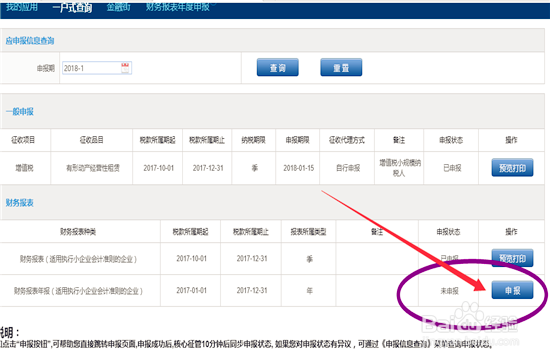
4、第四步,在申报页面里,一共有10个表需要报。我们看到,每个表后面都有“修改”两个字,我们点击“修改”进入填表模式。

5、第五步,在跳出的表格中,因为是零申报,所以里面的所有内容我们都不需要进行填写,直接点击报表右上角位置的“保存”按钮。

6、第六步,报表保存之后,我们再点击原来“保存”按钮左侧位置有个“返回”按钮,或者右侧栏中的“省蜞酗涕纳税申报”,点击它返回到第四步填表位置。
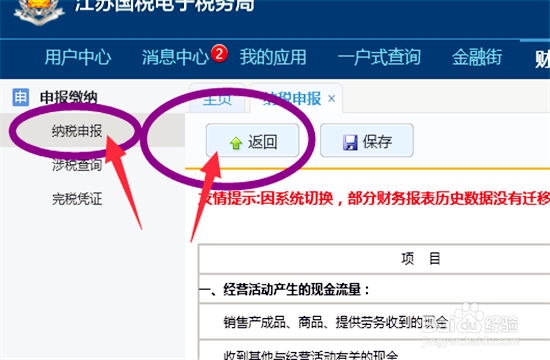
7、第七步,按照上面的步骤4、5、6,将下面还剩下的9个表全部填写好后回到第6步填表位置。再仔细看下,还有没有没填写申报的表格。

8、第八步,表格全部确认填写好后,点击右上角位置的“申报”按钮,如下图所示,进行申报。
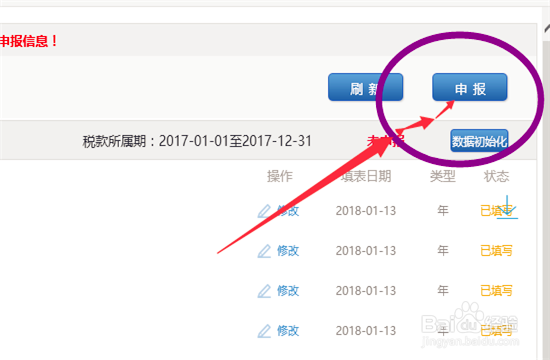
9、第九步,点击“申报”之后,原来页面中“刷新”位置的“未申报”变成了“该业务已提交审核,请勿重复提交”。

10、第十步,随之我们再点击“刷新”,这里下面的提示又变了,变成了“已提交待审核”字样。
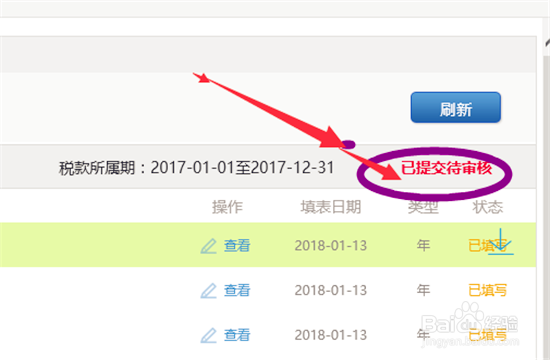
11、第十一步,大约过了2分钟左右,我们再次点击“刷新”,这里原来的内容变成了“申报成功”。

12、第十二步,我们点击导航标签里的“消息中心”栏目,我们看到,申报成功的消息已发了过来,表明此次申报已审核通过了。
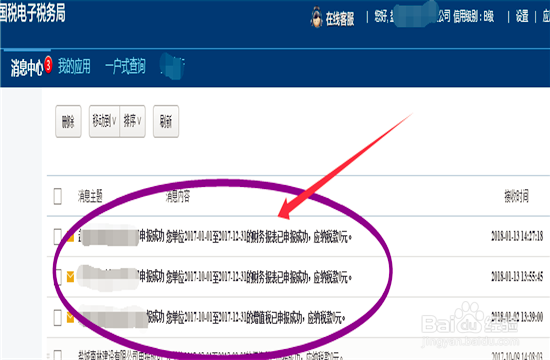
13、注意点:在第4步,填写表格的时候,大家不知道有没有注意到,有些表的后面有注释【选报嘉滤淀驺】也就是说,只有表1和表2是必须上报的,其他表从3幻腾寂埒-10可以根据本企业的实际情况进行填写,没有的可以不填写进行“零”申报。
